VPN nedir? VPN sanal özel ağının avantajları ve dezavantajları

VPN nedir, avantajları ve dezavantajları nelerdir? WebTech360 ile VPN'in tanımını, bu modelin ve sistemin işe nasıl uygulanacağını tartışalım.
Kötü amaçlı yazılım saldırıları hiç bu kadar yoğun olmamıştı, ancak stratejik sanal alan teknikleriyle nihayet içimiz rahatlıyor. Bu yöntemler, tehditler ile sisteminiz arasında sanal duvarlar oluşturarak dosyalara tam bir güvenle göz atmanızı ve incelemenizi sağlar.
Sandbox Sizi Kötü Amaçlı Yazılımlardan Nasıl Korur?
Geleneksel antivirüs yazılımlarının artık etkili olmadığını fark eden birçok kişi, sanal alan (sandbox) konusunda daha ciddi hale geldi . Google , 2024 yılında aktif olarak istismar edilen 75 sıfırıncı gün açığını tespit etti ve başlıca hedefleri Windows işletim sistemi ve Google Chrome tarayıcısıydı. Bu saldırılar, hiçbir antivirüs yazılımının tespit edemeyeceği , tamamen bilinmeyen güvenlik açıklarından yararlandıkları için geleneksel güvenlik önlemlerini atlatıyor .
İşte tam bu noktada deneme ortamı devreye giriyor. Bu güvenlik testi yöntemi, potansiyel olarak tehlikeli programların ana sistemi etkilemeden çalışabileceği izole ortamlar yaratır. Böylece, deneme ortamında şüpheli bir yazılım çalıştırdığınızda veya şüpheli bağlantıları ziyaret ettiğinizde, çalıştırılan tüm kötü amaçlı yazılımlar bu izole ortamda hapsedilir.
İnsanları sanal alan kullanmaya ikna eden şey, basitliği ve etkinliğidir. Sanal alan, güvenlik testleri için eskiden ayrı bir donanım gerektiriyordu, ancak sanallaştırma artık ana makinede izole sistemler oluşturmamıza olanak tanıyor. Modern sanallaştırma aynı zamanda inanılmaz derecede hafiftir, bu nedenle normal bir bilgisayarı yavaşlatmaz veya pahalı donanım yükseltmeleri gerektirmez.
Şüpheli bağlantıları çevrimiçi deneme alanıyla kontrol edin
Çevrimiçi sanal alanlar, tarayıcıları uzak sunuculardaki sanal makinelerde çalıştırır ve görüntülenen içeriği doğrudan ekranınıza aktarır. Kötü amaçlı bir web sitesini yanlışlıkla ziyaret etseniz bile, gerçek bilgisayarınız tamamen güvende kalır çünkü her şey yerel bilgisayarınız yerine servis sağlayıcının altyapısında yürütülür.
İnsanlar Browserling'i öncelikle şüpheli bağlantıları kontrol etmek için kullanır. Browserling'in bu işlemi inanılmaz derecede kolaylaştıran bir tarayıcı uzantısı vardır. Bir e-posta veya mesajda şüpheli bir URL ile karşılaştığınızda, bağlantıya sağ tıklayıp içerik menüsünden Browserling'de Aç'ı seçersiniz . Sadece birkaç saniye içinde, web sitesini güvenli bir şekilde yükleyen güvenli bir sanal tarayıcıya sahip olursunuz.
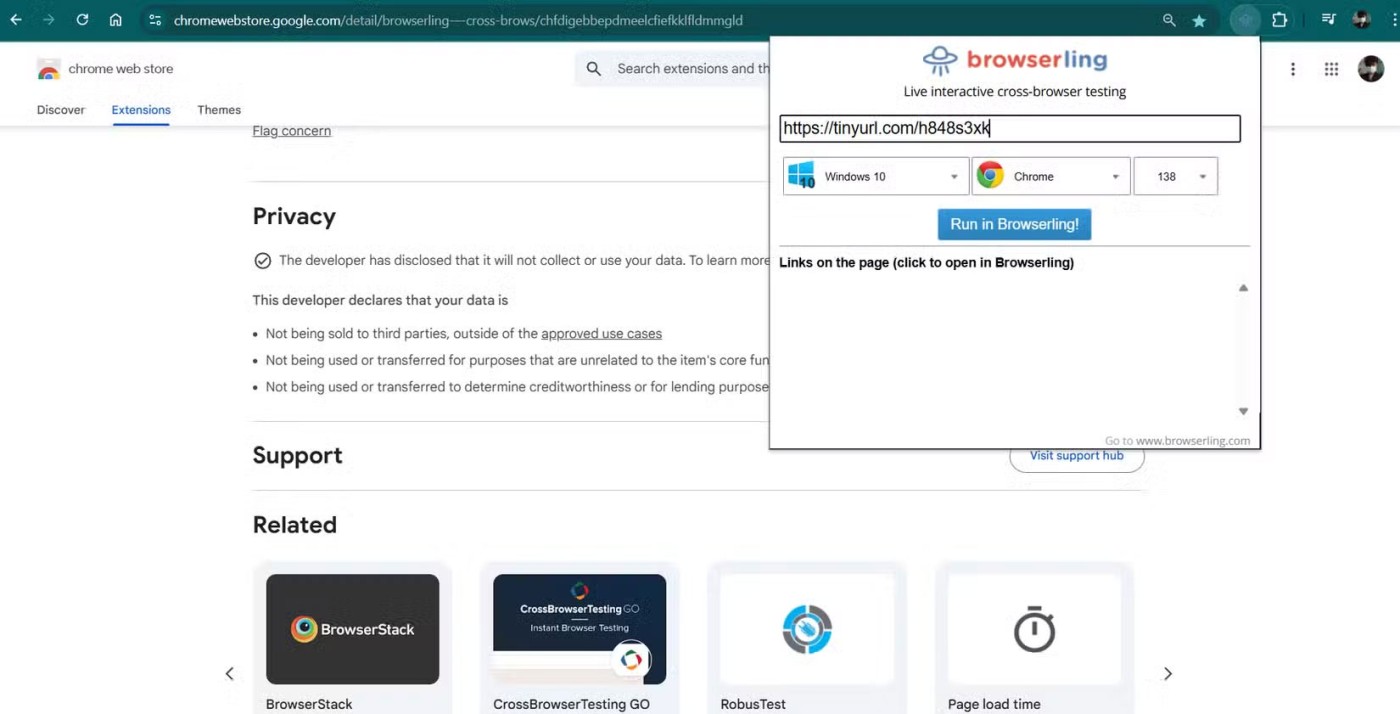
Ücretsiz sürüm 3 dakikayla sınırlıdır; bu da hızlı test için harika bir özelliktir. Kısa mesajlardan gelen şüpheli bağlantılara güvenle tıklayabilir, ilgili giriş sayfasını ziyaret ederek "acil hesap güvenliği" e-postasının gerçek olup olmadığını doğrulayabilir ve normal tarayıcınızda satın alma işlemi yapmadan önce bilmediğiniz çevrimiçi mağazalara hızlıca göz atarak meşru olup olmadıklarını kontrol edebilirsiniz. Oturumu kapattığınızda, sanal makine olası tehditlerle birlikte yok edilir, böylece gerçek cihazınız tamamen güvende kalır.
Browserling, kapsamlı testler için sınırsız oturum için aylık 19 dolardan başlayan ücretli planlar da sunuyor. Hizmet, çeşitli işletim sistemlerinde Chrome, Firefox, Safari ve Edge dahil olmak üzere birçok tarayıcıyı destekliyor. Başlıca dezavantajları, ücretsiz planda sınırlı oturum süreleri ve internet bağlantısı gerektirmesidir, ancak hızlı güvenlik testleri için günlük rutinin vazgeçilmez bir parçası haline gelmiştir.
Dosyaları yerel sanal alanla güvenli bir şekilde kontrol edin
Çevrimiçi sanal alanlar web tehditleriyle başa çıkmak için harika olsa da, yazılım indirmelerini test etmek ve dosyaları kontrol etmek için yerel çözümlere ihtiyacınız vardır. Windows Sandbox, her şeyi risksiz bir şekilde açmanıza olanak tanır ve Windows 10 ve 11 Professional sürümlerine entegre edilmiştir.
Windows Sandbox'ı etkinleştirmek yalnızca birkaç adımdan oluşur. Başlat menüsünü açın, "optionalfeatures.exe" yazın , aşağı kaydırarak Windows Sandbox'a gidin, kutuyu işaretleyin ve istendiğinde yeniden başlatın. Windows Sandbox etkinleştirildikten sonra, Windows tuşuna basıp ardından "Windows Sandbox" yazıp Enter tuşuna basarak başlatabilirsiniz . Sadece birkaç saniye içinde, ana sisteminizi etkilemeden şüpheli programlar yükleyebileceğiniz, güvenilmeyen belgeleri açabileceğiniz ve potansiyel olarak tehlikeli dosyalarla denemeler yapabileceğiniz tamamen izole bir Windows ortamına sahip olacaksınız.
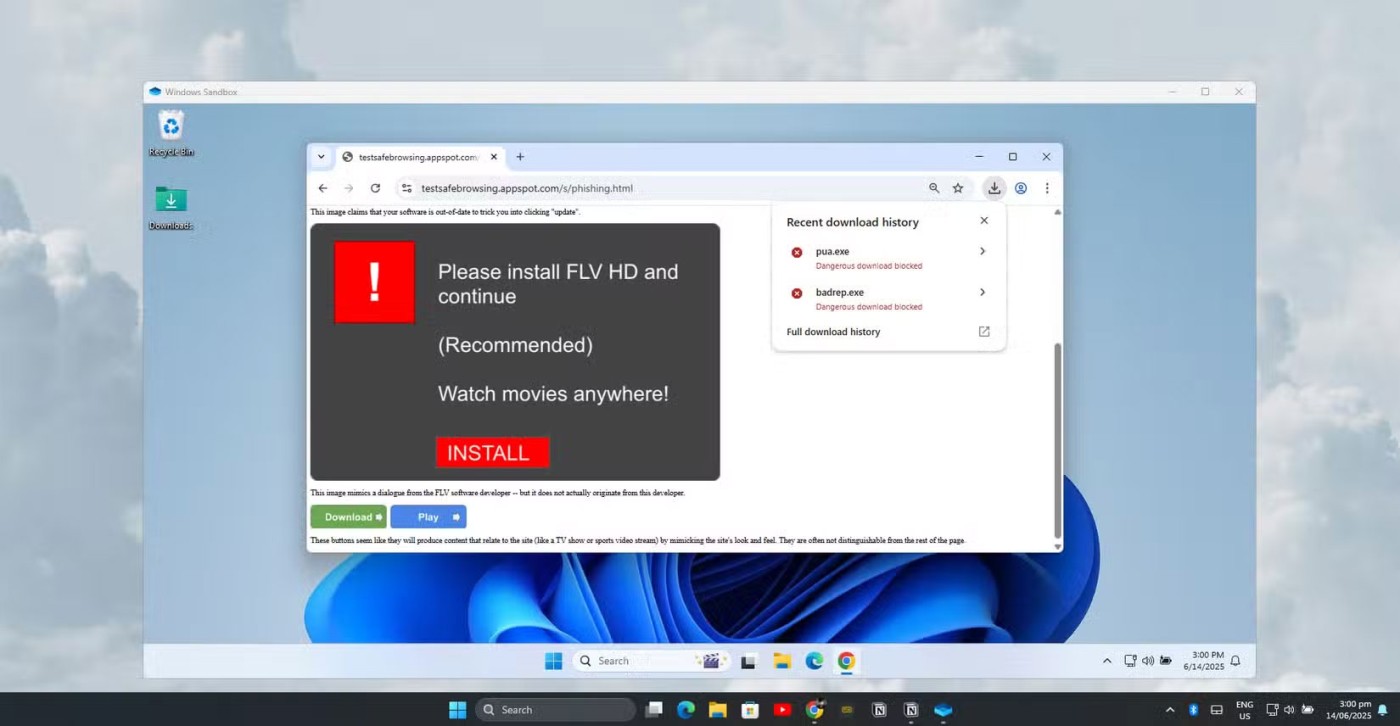
Browserling gibi, Windows Sandbox da tamamen tek kullanımlıktır. Her başlattığınızda, Windows'un yeni ve temiz bir kurulumuna sahip olursunuz. Sandbox'ı kapattığınızda, kötü amaçlı yazılımlar, değiştirilmiş dosyalar veya sistem değişiklikleri de dahil olmak üzere her şey kalıcı olarak silinir. Bu sıfırlama özelliği, kalıcı enfeksiyonlar veya temizleme konusunda endişelenmenize gerek kalmayacağı anlamına gelir.
Tamamen sanallaştırılmış bir işletim sistemi kadar güçlü olmasa da, Windows Sandbox hızlı, hafif ve neredeyse hiç kurulum gerektirmediği için insanların kullandığı bir izolasyon yöntemidir. Güvenli olduğundan emin olmadığınız bir dosyayı açmanız veya bir .exe dosyasını çalıştırmanız gereken zamanlar için mükemmeldir.
Linux kullanıcıları, güvenilmeyen uygulamaları çalıştırmak için izole ortamlar oluşturmak üzere Linux ad alanlarını kullanan Firejail ile benzer işlevselliğe ulaşabilirler. Mac kullanıcıları ise güvenli test ortamları için App Sandbox gibi yerel sanal alan özelliklerine veya Parallels Desktop gibi sanallaştırma çözümlerine de sahiptir .
VPN nedir, avantajları ve dezavantajları nelerdir? WebTech360 ile VPN'in tanımını, bu modelin ve sistemin işe nasıl uygulanacağını tartışalım.
Windows Güvenliği, temel virüslere karşı koruma sağlamaktan daha fazlasını yapar. Kimlik avına karşı koruma sağlar, fidye yazılımlarını engeller ve kötü amaçlı uygulamaların çalışmasını engeller. Ancak bu özellikleri fark etmek kolay değildir; menü katmanlarının arkasına gizlenmişlerdir.
Bir kez öğrenip kendiniz denediğinizde, şifrelemenin kullanımının inanılmaz derecede kolay ve günlük yaşam için inanılmaz derecede pratik olduğunu göreceksiniz.
Aşağıdaki makalede, Windows 7'de silinen verileri Recuva Portable destek aracıyla kurtarmak için temel işlemleri sunacağız. Recuva Portable ile verileri istediğiniz herhangi bir USB'ye kaydedebilir ve ihtiyaç duyduğunuzda kullanabilirsiniz. Araç, kompakt, basit ve kullanımı kolaydır ve aşağıdaki özelliklerden bazılarına sahiptir:
CCleaner sadece birkaç dakika içinde yinelenen dosyaları tarar ve ardından hangilerinin silinmesinin güvenli olduğuna karar vermenizi sağlar.
Windows 11'de İndirme klasörünü C sürücüsünden başka bir sürücüye taşımak, C sürücüsünün kapasitesini azaltmanıza ve bilgisayarınızın daha sorunsuz çalışmasına yardımcı olacaktır.
Bu, güncellemelerin Microsoft'un değil, sizin kendi programınıza göre yapılmasını sağlamak için sisteminizi güçlendirmenin ve ayarlamanın bir yoludur.
Windows Dosya Gezgini, dosyaları görüntüleme şeklinizi değiştirmeniz için birçok seçenek sunar. Sisteminizin güvenliği için hayati önem taşımasına rağmen, önemli bir seçeneğin varsayılan olarak devre dışı bırakıldığını bilmiyor olabilirsiniz.
Doğru araçlarla sisteminizi tarayabilir ve sisteminizde gizlenen casus yazılımları, reklam yazılımlarını ve diğer kötü amaçlı programları kaldırabilirsiniz.
Yeni bir bilgisayar kurarken tavsiye edilen yazılımların listesini aşağıda bulabilirsiniz, böylece bilgisayarınızda en gerekli ve en iyi uygulamaları seçebilirsiniz!
Tüm işletim sistemini bir flash bellekte taşımak, özellikle dizüstü bilgisayarınız yoksa çok faydalı olabilir. Ancak bu özelliğin yalnızca Linux dağıtımlarıyla sınırlı olduğunu düşünmeyin; Windows kurulumunuzu kopyalamanın zamanı geldi.
Bu hizmetlerden birkaçını kapatmak, günlük kullanımınızı etkilemeden pil ömründen önemli miktarda tasarruf etmenizi sağlayabilir.
Ctrl + Z, Windows'ta oldukça yaygın bir tuş kombinasyonudur. Ctrl + Z, temel olarak Windows'un tüm alanlarında yaptığınız işlemleri geri almanızı sağlar.
Kısaltılmış URL'ler, uzun bağlantıları temizlemek için kullanışlıdır, ancak aynı zamanda asıl hedefi de gizler. Kötü amaçlı yazılımlardan veya kimlik avından kaçınmak istiyorsanız, bu bağlantıya körü körüne tıklamak akıllıca bir tercih değildir.
Uzun bir bekleyişin ardından Windows 11'in ilk büyük güncellemesi resmen yayınlandı.
VPN nedir, avantajları ve dezavantajları nelerdir? WebTech360 ile VPN'in tanımını, bu modelin ve sistemin işe nasıl uygulanacağını tartışalım.
Windows Güvenliği, temel virüslere karşı koruma sağlamaktan daha fazlasını yapar. Kimlik avına karşı koruma sağlar, fidye yazılımlarını engeller ve kötü amaçlı uygulamaların çalışmasını engeller. Ancak bu özellikleri fark etmek kolay değildir; menü katmanlarının arkasına gizlenmişlerdir.
Bir kez öğrenip kendiniz denediğinizde, şifrelemenin kullanımının inanılmaz derecede kolay ve günlük yaşam için inanılmaz derecede pratik olduğunu göreceksiniz.
Aşağıdaki makalede, Windows 7'de silinen verileri Recuva Portable destek aracıyla kurtarmak için temel işlemleri sunacağız. Recuva Portable ile verileri istediğiniz herhangi bir USB'ye kaydedebilir ve ihtiyaç duyduğunuzda kullanabilirsiniz. Araç, kompakt, basit ve kullanımı kolaydır ve aşağıdaki özelliklerden bazılarına sahiptir:
CCleaner sadece birkaç dakika içinde yinelenen dosyaları tarar ve ardından hangilerinin silinmesinin güvenli olduğuna karar vermenizi sağlar.
Windows 11'de İndirme klasörünü C sürücüsünden başka bir sürücüye taşımak, C sürücüsünün kapasitesini azaltmanıza ve bilgisayarınızın daha sorunsuz çalışmasına yardımcı olacaktır.
Bu, güncellemelerin Microsoft'un değil, sizin kendi programınıza göre yapılmasını sağlamak için sisteminizi güçlendirmenin ve ayarlamanın bir yoludur.
Windows Dosya Gezgini, dosyaları görüntüleme şeklinizi değiştirmeniz için birçok seçenek sunar. Sisteminizin güvenliği için hayati önem taşımasına rağmen, önemli bir seçeneğin varsayılan olarak devre dışı bırakıldığını bilmiyor olabilirsiniz.
Doğru araçlarla sisteminizi tarayabilir ve sisteminizde gizlenen casus yazılımları, reklam yazılımlarını ve diğer kötü amaçlı programları kaldırabilirsiniz.
Yeni bir bilgisayar kurarken tavsiye edilen yazılımların listesini aşağıda bulabilirsiniz, böylece bilgisayarınızda en gerekli ve en iyi uygulamaları seçebilirsiniz!
Tüm işletim sistemini bir flash bellekte taşımak, özellikle dizüstü bilgisayarınız yoksa çok faydalı olabilir. Ancak bu özelliğin yalnızca Linux dağıtımlarıyla sınırlı olduğunu düşünmeyin; Windows kurulumunuzu kopyalamanın zamanı geldi.
Bu hizmetlerden birkaçını kapatmak, günlük kullanımınızı etkilemeden pil ömründen önemli miktarda tasarruf etmenizi sağlayabilir.
Ctrl + Z, Windows'ta oldukça yaygın bir tuş kombinasyonudur. Ctrl + Z, temel olarak Windows'un tüm alanlarında yaptığınız işlemleri geri almanızı sağlar.
Kısaltılmış URL'ler, uzun bağlantıları temizlemek için kullanışlıdır, ancak aynı zamanda asıl hedefi de gizler. Kötü amaçlı yazılımlardan veya kimlik avından kaçınmak istiyorsanız, bu bağlantıya körü körüne tıklamak akıllıca bir tercih değildir.
Uzun bir bekleyişin ardından Windows 11'in ilk büyük güncellemesi resmen yayınlandı.













